Using Lattice Deformer
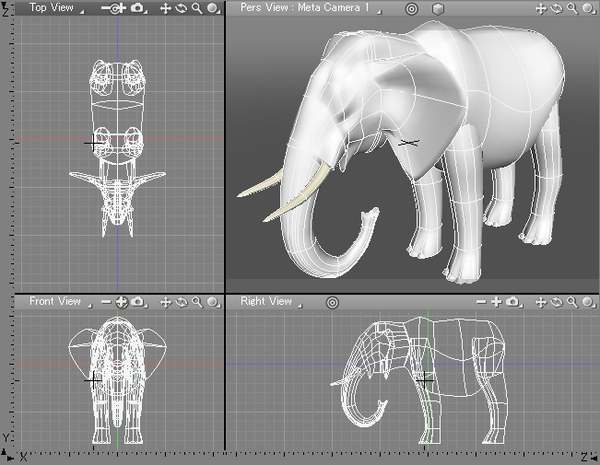
- 변형하려는 모양을 선택하십시오.
플러그인은 다중 선택을 지원하지 않으므로 여러 모양 / 부분을 하나의 파트에 넣고 파트를 변형하십시오. 또한 Root Part를 지원하지 않습니다.
플 러그인으로 변형할 수 있는 모양 유형은 선 개체, 곡면 및 다각형 메쉬(line objects, curved surfaces, 및 polygon meshes)입니다. 플러그인은 돌출 또는 회전 된 objects를 지원하지 않습니다.
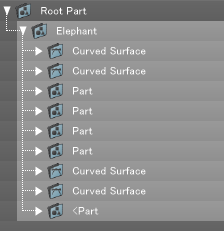
참고 이 플러그인으로 닫힌 선이 격자 변형되면 모든 점이 더 이상 동일한 평면에 존재하지 않을 수 있습니다. 이 경우 닫힌 선이 제대로 렌더링되지 않습니다.
- Tool Box의 [modify] 탭에서 [Lattice Deformer]를 선택하십시오.
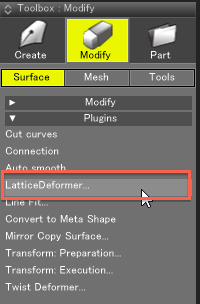
팁 Lattice Deformer 플러그인은 [Tools] 메뉴의 [modify] 하위 메뉴 또는 [Figure] 창 상황에 맞는 메뉴에서 호출할 수도 있습니다. 또한 플러그인을 바로가기 키(단축키)에 할당하면 작업이 더 빨라집니다.
- [Prepare for Lattice Deformation] dialog box ([격자 변형 준비] 대화 상자)가 표시됩니다.
Prepare for Lattice Deformation 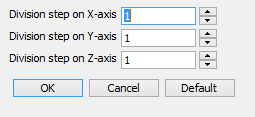
이 대화 상자에서 변형 격자에 사용될 각 축 (X, Y 및 Z)에 대한 나누기 단계 매개 변수를 설정하고 [확인] 버튼을 클릭합니다.
Prepare for Lattice Deformation 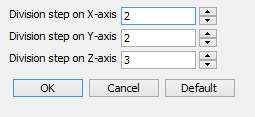
- 변형 격자(deformation Lattice)가 자동으로 생성되고 변형 준비가 완료됩니다.
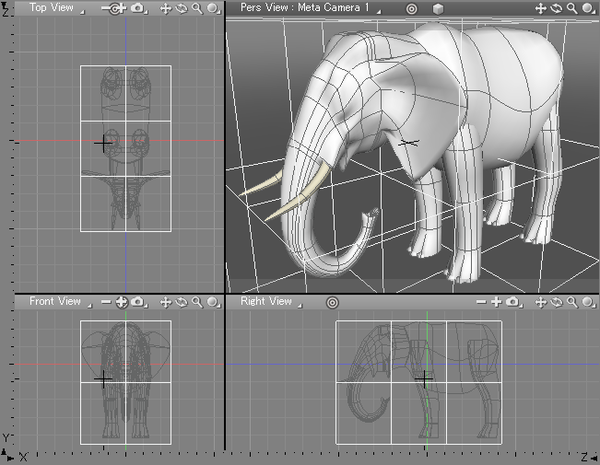
[Browser] window에서 여러 부분 또는 모양이 생성됩니다.
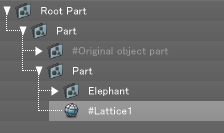
격자 변형 준비가 완료되면 파트가 [Browser] 창에서 축소된 보기(collapsed view)로 자동 표시되고 변형 격자(deformation Lattice) (# Lattice1)가 선택됩니다. - 변형 격자(deformation Lattice) (# Lattice1)를 편집합니다. 이 격자는 다각형 메쉬이므로 modify mode의 점을 사용하여 편집해야 합니다.
도구 상자의 [modify] 도구에서 [Modify Control Points] 옵션을 선택하고 필요에 따라 변형 격자를 편집하십시오.
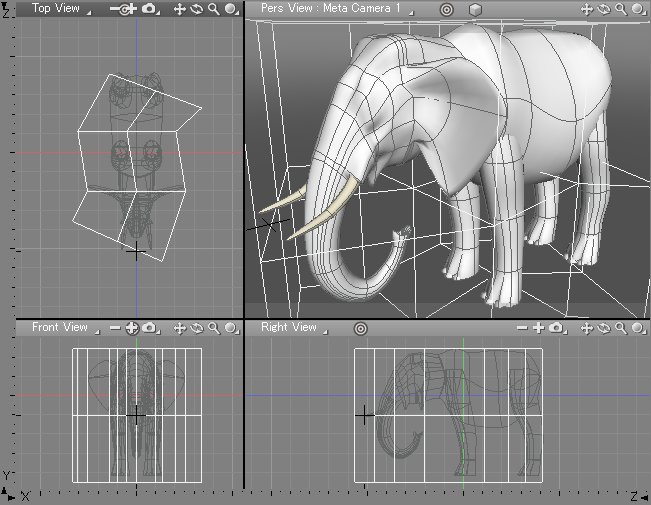
- 변
형 격자 편집을 마치면 변형 격자가 선택된 상태에서 Tool Box의 [modify] tool 또는 [Tools]
menu 또는 [Figure] window의 [수정] 하위 메뉴에서 [Lattice Deformer]를 다시 선택하십시오.
(상황에 맞는 메뉴를 선택하십시오.)
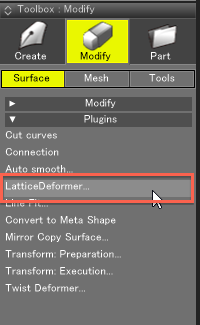
- Lattice deformation이 시작됩니다.
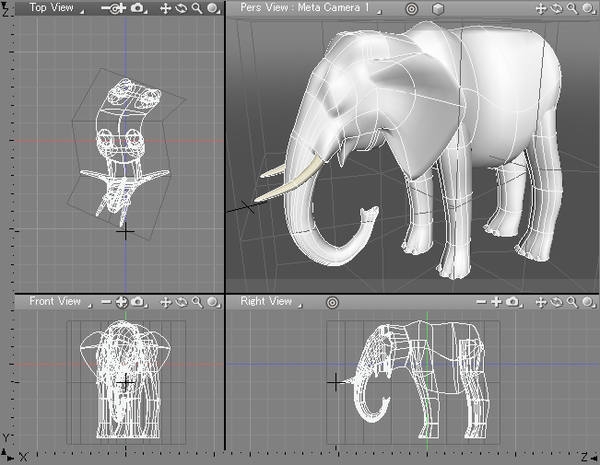
격자 변형 후 모양
처리하는데 시간이 오래 걸리면 [Progress Bar] 창이 표시됩니다.
Cancel button을 클릭하면 프로세스가 완료되기 전에 모양이 부분적으로 변형됩니다. 도형을 다시 변형하려면 Tool Box의 [modify] tool 또는 [Tools] menu 또는 contextual menu의 [Modify] 하위 메뉴에서 [Lattice Deformer] 옵션을 다시 선택하십시오.
프로세스가 완료되면 변형된 모양이 자동으로 선택됩니다.